Win10系统显示器刷新率怎么调?Win10屏幕刷新率设置方法
发布时间:2017-04-06 22:32:46 浏览数:
一般情况下,现在的主流液晶显示器默认都是60HZ的刷新率,不过有些朋友感觉屏幕抖动或是特殊需要想要调刷新率该怎么设置呢?对于Win10自动是陌生了一些,下面一起来看看方法吧。

Win10系统显示器刷新率怎么调
一、首先在Win10桌面空白处,单机鼠标右键,在弹出的菜单中,点击进入“显示设置”如图。
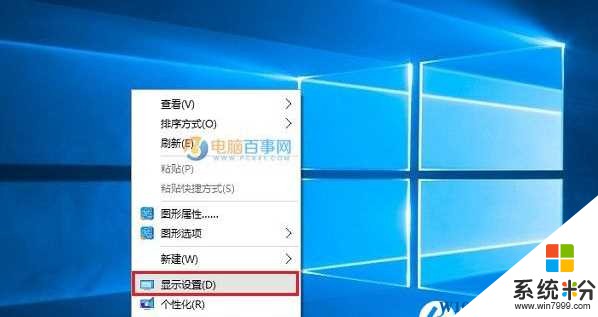
二、点击显示设置最底部的“高级设置”,如图。
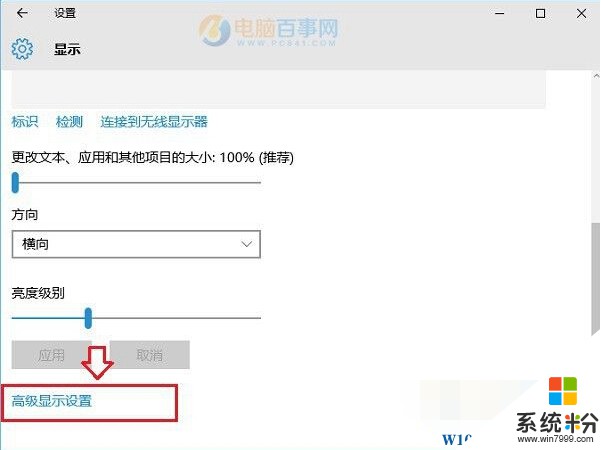
三、继续点击高级设置最底部的“显示适配器属性”如图。
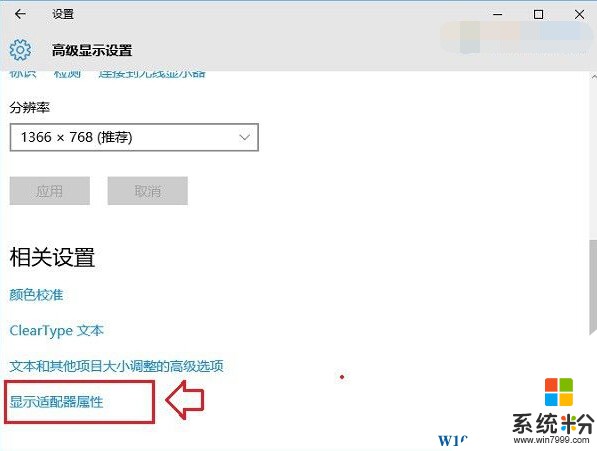
四、在最后的显示适配器属性中,在顶部切换到“监视器”选项,就可以看到“屏幕刷新率”设置了,如图。
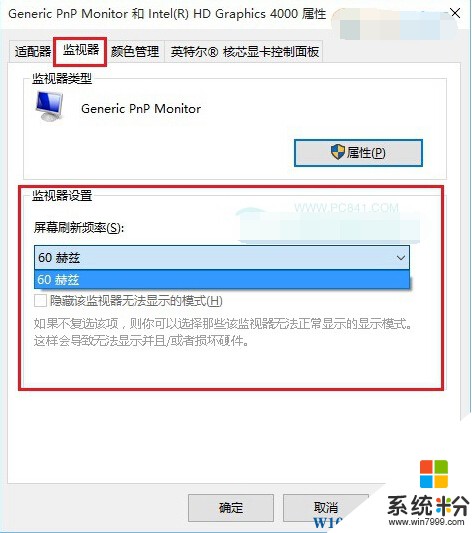
由于小编电脑是液晶显示器,一般的液晶显示器屏幕刷新率默认是60Hz,用户无法自行修改。但如果是一些老式CRT电脑,这个屏幕刷新率一般是可以修改的,不过一般不要设置太高哦。会导致超频无法显示的。